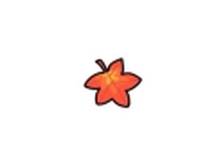战地5无限黑屏问题解决指南
在今日,许多玩家在登录《战地5》后遭遇了令人沮丧的无限黑屏现象。为了帮助大家顺利解决问题,我们整理了一份详尽的教程,旨在提供有效的解决方案。以下是针对这一问题的详细解答:
解决方法一:更新显卡驱动与调整系统服务配置
更新显卡驱动:确保您的显卡驱动程序是最新的。通过Win+R快捷键打开运行窗口,输入
services.msc并回车,找到NVIDIATelemetryContainer服务,将其设置为自动启动,并重启该服务。然后,访问英伟达官方网站,下载并安装最新驱动。
调整系统服务配置:在Windows快捷栏中选择“NVIDIA控制面板”,进入3D设置,管理D设置,点击程序设置,添加《战地5》,修改CUDA-GPUs设置,将全局设置从默认改为独显,保存更改后重启游戏。
解决方法二:重置配置文件
备份文件:在系统盘中找到文档文件夹中的
BattlefieldV文件夹,路径为(C:\Users\用户名\Documents\BattlefieldV)。备份该文件夹内的所有文件。删除并重新加载:删除上述文件夹中的内容,然后重新加载游戏。如果仍然遇到黑屏问题,可以尝试使用光标移动到屏幕右下角连续点击几次来尝试绕过黑屏。
解决方法三:等待官方解决
DICE团队正在调查切换地图时出现的卡死黑屏问题。鉴于全球玩家均面临此问题,我们建议耐心等待官方的进一步优化和修复。在此期间,您可以尝试使用其他游戏平台或服务以减少对《战地5》的依赖。
FAQ汇总
Q: 如果我已经按照上述步骤操作,但问题仍然存在,我该怎么办?
A: 请确保您的系统满足最低硬件要求,并检查是否有任何第三方软件冲突。如果问题依旧存在,建议您联系DICE客服或在相关论坛寻求帮助。
Q: 如何确保我使用的是最新版本的显卡驱动?
A: 访问NVIDIA官方网站或显卡制造商的官方网站,查看当前推荐的最新驱动版本。安装最新版本的驱动后,重启电脑并再次尝试登录游戏。
Q: 重置配置文件后,我应该如何恢复之前的游戏数据?
A: 在进行重置操作前,建议先备份所有重要数据。一旦完成重置,您可以从备份中恢复数据。如果不确定如何操作,可以参考先前提供的备份方法。
Q: 如果我在非官方渠道下载了游戏补丁或更新,这是否会影响我的游戏体验?
A: 非官方渠道下载的游戏补丁或更新可能存在安全风险,可能导致游戏崩溃或其他问题。强烈建议仅通过官方渠道进行游戏更新和补丁安装,以确保最佳的游戏体验和数据安全性。